系统教程🚀Win11本地安装方法全流程详解,轻松上手无难度
- 问答
- 2025-08-20 11:29:08
- 4
【Win11本地安装全攻略】手把手教你从准备到开机,小白也能一次搞定!
(2025年8月最新消息:微软刚推送了Win11 24H2正式版,对硬件检测机制做了进一步优化,部分旧设备安装门槛有所降低,实测2018年后的大部分电脑都能顺利升级) —
朋友们,是不是早就眼馋Win11那个丝滑的毛玻璃特效和居中任务栏了?别担心安装很复杂,今天咱们就用最直白的大白话,把本地安装Win11的全过程掰开揉碎讲清楚,保证你看完就能自己动手,根本不用求人!
第一步:准备工作(别跳过,很重要!)
先找个容量至少8GB的U盘(重要数据记得提前备份,制作过程中会全盘格式化),然后准备一台能上网的电脑,咱们需要下载两个关键东西:
-
官方系统镜像:直接打开浏览器搜索“Microsoft Windows 11下载”,进入微软官网找到“下载Windows 11磁盘映像”那个选项,产品语言选“中文简体”,点击确认后会得到一个后缀是ISO的文件,大概5.5GB左右。
-
启动盘制作工具:推荐用Rufus这个小工具(最新版已完美支持24H2),轻量又好用,随便找个软件下载站就能找到。
最后确认下你的电脑硬件:最好是Intel八代或AMD锐龙2000系列之后的CPU,4GB以上内存,64GB以上的存储空间,不过就算设备稍微老点也没关系,后面会教你怎么绕开检测。


第二步:制作U盘启动盘(系统安装钥匙)
- 把U盘插上电脑,以管理员身份运行刚下载的Rufus软件。
- 在“设备”那里选中你的U盘(千万别选错成硬盘了!)。
- 点击“选择”按钮,找到刚才下载的那个Win11的ISO镜像文件。
- 分区类型保持默认的GPT,目标系统类型选UEFI就行。
- 最关键的一步!如果担心电脑硬件检测不过,在“镜像选项”那里记得勾选“跳过TPM检查”和“跳过安全启动检查”(Rufus新版直接有这个选项,老版本需要手动设置注册表)。
- 点“开始”然后确认提示,喝杯咖啡等进度条跑完,你的系统安装U盘就搞定了。
第三步:BIOS设置与安装(核心操作别慌张)
- U盘别拔,重启电脑,在开机出现品牌Logo的时候,狂按F2或者Delete键(不同主板按键不一样,华硕常用F2,惠普是F10,自己搜下型号确认)进入BIOS设置。
- 找到“启动”选项卡,把“UEFI USB设备”设为第一启动项(用键盘上下键和+/-号调整顺序),按F10保存重启。
- 电脑会自动从U盘启动,你会看到Windows安装界面,选好语言和输入法,点“现在安装”。
- 激活页面先跳过(装完再激活),勾选“我没有产品密钥”。
- 到了选择系统版本这步,建议选Windows 11专业版(功能比较全),然后下一步。
- 在你想将Windows安装在哪里的页面,如果硬盘是新的话直接点下一步就行,如果有旧分区,记得先逐个选中然后点“删除”(⚠️注意:这会清空整个盘的数据!重要文件一定提前备份!),变成未分配空间后再点新建→应用。
- 接下来系统会自动复制文件和安装,期间会重启好几次,全程不用管,等它自己折腾完。
第四步:首次开机设置(最后冲刺啦)
最后一步设置个人信息了:
- 区域设置选“中国”,键盘布局用“微软拼音”。
- 网络连接这里建议先选“我没有Internet连接”→继续执行有限设置(能跳过联网登录微软账户,直接创建本地账户,更省事)。
- 用户名随便起个喜欢的,密码可以留空直接下一步(自己家用的话没必要设密码)。
- 隐私设置把那些诊断数据、广告ID什么的选项全关了,然后点接受。
- 安静等它最后配置一下,恭喜你!现在你看到的就是这个全新的Win11桌面啦!
常见问题排雷:
- 卡TPM2.0检测:用前面说的Rufus工具制作时勾选跳过选项就能完美解决。
- 安装完没网:大概率是网卡驱动没打,提前用其他电脑下载个驱动人生网卡版存U盘里,装完系统直接安装。
- 界面字体乱码:安装时语言一定要选对简体中文,分区时留意有没有保留原来的ESP分区。
整个过程其实就像拼乐高,步骤看着多但一步步来特别简单,自己装系统不仅能彻底清理掉旧电脑的垃圾,那种成就感更是没得说!遇到问题别慌,多试两次肯定能成功——你的数字科技生活,就从这次安装开始变得不一样啦!
(提示:本文仅提供安装方法指导,请确保系统来源正规并遵守微软授权协议。)
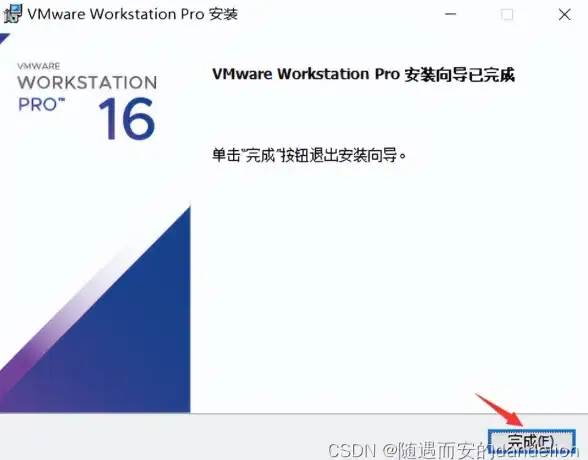
本文由 苏紫雪 于2025-08-20发表在【云服务器提供商】,文中图片由(苏紫雪)上传,本平台仅提供信息存储服务;作者观点、意见不代表本站立场,如有侵权,请联系我们删除;若有图片侵权,请您准备原始证明材料和公证书后联系我方删除!
本文链接:https://xdh.7tqx.com/wenda/674816.html
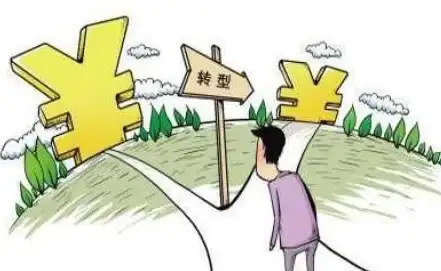
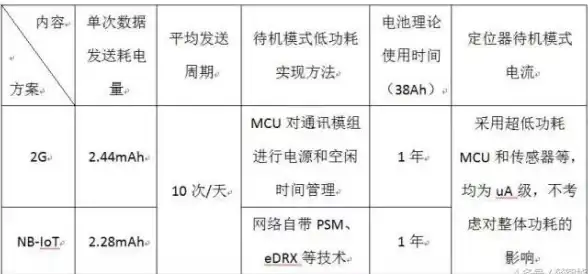

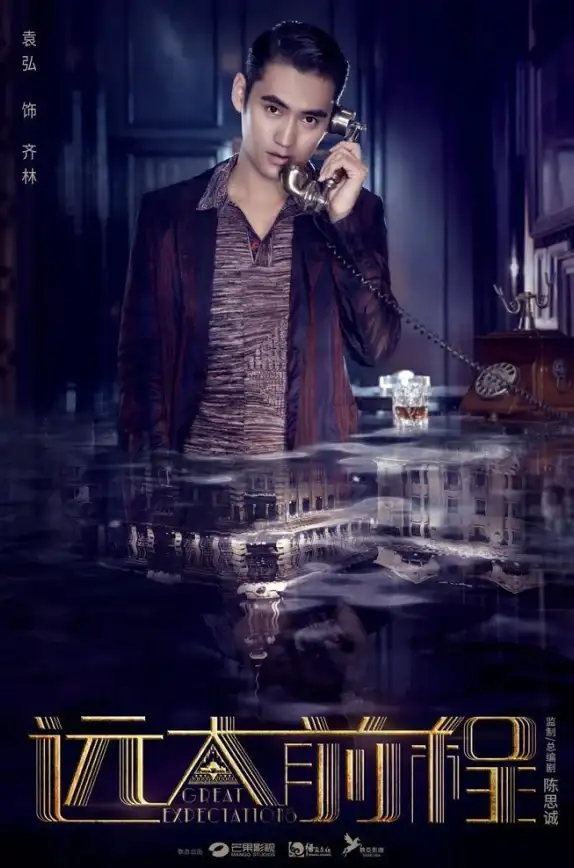





发表评论